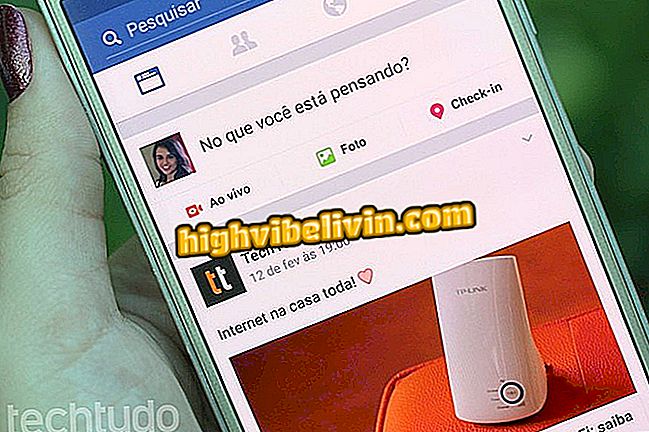Slik sletter du historikk av talekommandoer lagret av Google
Google lagrer lydene som er registrert av brukerne, fra å aktivere Google Assistant, enten ved å trykke på mikrofonikonet eller ved å si standardkommandoen. Alle som ikke vil at selskapet skal ha informasjonen, kan enkelt slette alt dette gjennom aktivitetsstyring, som du ser i de følgende linjene. Prosedyren ble gjort på en iPhone X, men fungerer også på Android.
Ifølge selskapet bidrar disse dataene til å gi mer personlige opplevelser i tjenester som forbedret tale- og lydgjenkjenning, inne og utenfor Google.

Google Assistant
Nokia, Xuxa og Silvio Santos: Husk de mest nysgjerrige mobiltelefonene i verden
Prosedyre på iPhone
Trinn 1. Åpne den offisielle Google-appen og trykk på profilbildet. Velg deretter "Administrer Google-kontoen din".

Gå til "Administrer Google-kontoen din"
Trinn 2. Velg "Personlig informasjon og personvern." På skjermen som åpnes, se etter avsnittet "Administrer aktivitetene dine i Google" og velg "Aktivitetskontroller."

Tilgang til aktivitetskontroll
Trinn 4. Velg "Tale- og lydaktivitet" og gå til "Administrer historie".

Offisiell Google-applikasjon har aktivitetslogg
Trinn 5. Alle lydene som er registrert av Google Assistant, vil bli vist. Brukeren kan høre hva som ble registrert i "Spill" -alternativet. For å slette, berør du bare trepunktsikonet og deretter "Slett". Bekreft deretter alternativet.

Fjerner lydopptak på Google
Trinn 8. Hvis du vil slette flere lyd samtidig, går du til trepunktsikonet øverst til høyre på siden og klikker på "Slett aktivitet av".

Tilgang til aktivitetslogg etter periode
Trinn 8. Du kan velge en av de forrige alternativene eller velge et tilpasset tidsintervall. I denne opplæringen bestemte vi oss for å slette alle lydene, og derfor valgte vi alternativet "All periode".

Brukeren kan slette hele historien
Trinn 10. Velg periode eller tidsintervall, gå til "Slett" for å fullføre prosessen.

Fjerner aktivitet på Google
Pauser lydinnsamling på Google
Hvis du ikke lenger vil at Google skal ta opp lydene dine, kan du pause stemme- og lydaktiviteter. Funksjonen er imidlertid kun nyttig for kommandoer som gjøres til veiviseren, og endrer ikke innspillingen av informasjon fra andre selskapstjenester, for eksempel Google Voice eller YouTube. Også deaktivering av alternativet sletter ikke de tidligere hentede dataene.
Gå tilbake til skjermen "Stemme og lydaktivitet", som i trinn 4 ovenfor. Trykk på tasten og deretter på "Pause".

Fremgangsmåte for å stoppe lydsamlingen
WhatsApp er den beste messenger? Legg igjen et svar